笔记本电脑怎么连接个人热点 笔记本电脑连接手机个人热点的方法
更新时间:2024-02-02 16:43:43作者:yang
随着移动互联网的普及,人们对于网络的需求也越来越高,而对于那些没有宽带网络的地方,或者在外无法接入公共无线网络的情况下,连接手机个人热点成为了一种便捷的方式。笔记本电脑连接手机个人热点的方法多种多样,无论是通过无线局域网还是蓝牙,都能实现快速上网。在本文中我们将详细介绍一些常用的连接方式,帮助大家轻松实现笔记本电脑与手机的网络共享。无论是在旅途中需要处理工作,还是在家中需要上网娱乐,连接手机个人热点都将成为您的得力助手。
方法如下:
1进入手机设置页面,找到“更多连接方式”。点击“进入”,点击“个人热点”。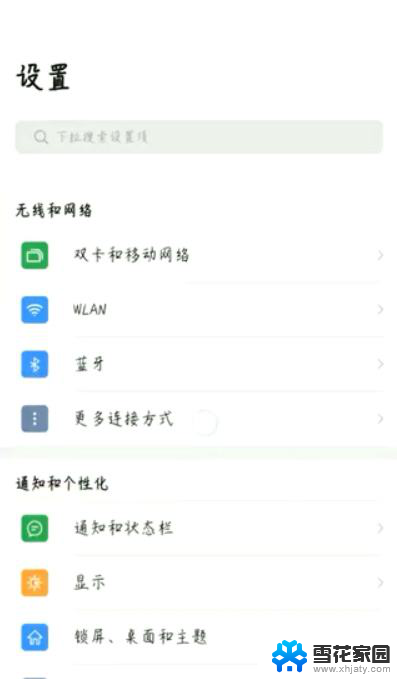 2选择“设置WLAN热点”,设置热点名称和热点密码,点击“确定”。
2选择“设置WLAN热点”,设置热点名称和热点密码,点击“确定”。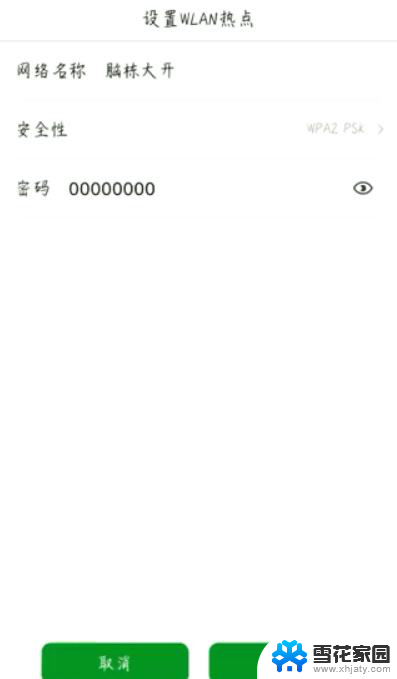 3开启便捷式WLAN热点,在电脑任务栏中找到“网络连接”。点击“打开”。
3开启便捷式WLAN热点,在电脑任务栏中找到“网络连接”。点击“打开”。 4找到自己手机上的热点,输入密码。点击“下一步”,选择“是”,完成以上操作即可连接成功。
4找到自己手机上的热点,输入密码。点击“下一步”,选择“是”,完成以上操作即可连接成功。 5总结如下。
5总结如下。
以上就是笔记本电脑如何连接个人热点的全部内容,如果你遇到相同的情况,可以参考小编的方法来解决,希望对大家有所帮助。
笔记本电脑怎么连接个人热点 笔记本电脑连接手机个人热点的方法相关教程
-
 怎样电脑连接手机热点 笔记本电脑如何连接手机热点
怎样电脑连接手机热点 笔记本电脑如何连接手机热点2024-03-19
-
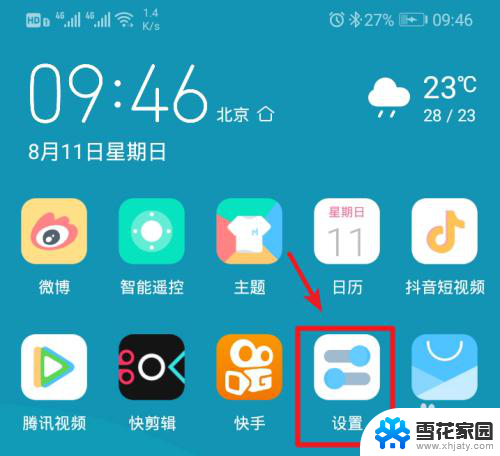 手提电脑能连接手机热点吗 笔记本电脑连接手机热点教程
手提电脑能连接手机热点吗 笔记本电脑连接手机热点教程2024-04-09
-
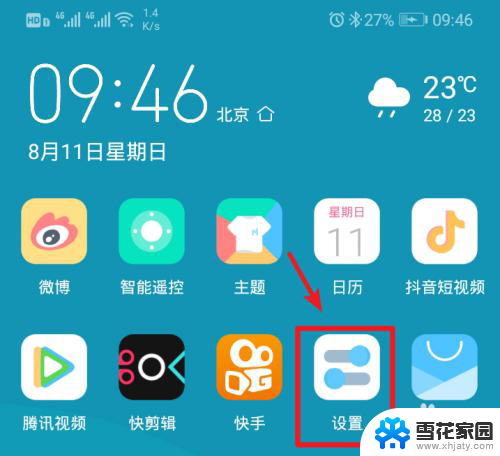 笔记本电脑怎么连接手机热点上网 笔记本电脑连接手机热点的步骤和方法
笔记本电脑怎么连接手机热点上网 笔记本电脑连接手机热点的步骤和方法2024-01-10
-
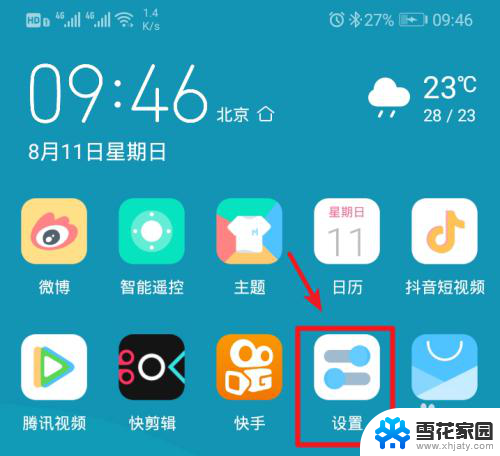 电脑笔记本怎么连接手机热点 笔记本电脑连接手机热点方法
电脑笔记本怎么连接手机热点 笔记本电脑连接手机热点方法2024-04-17
- 手机连电脑热点没网 热点手机连接笔记本上不了网怎么办
- 手机热点怎么连接笔记本电脑wifi 笔记本电脑连接手机热点的步骤
- 苹果手机个人热点电脑无法连接 苹果iPhone手机开热点连接不上电脑怎么办
- 笔记本电脑可以连上手机热点吗 笔记本电脑连接手机热点步骤
- 电脑与手机热点怎么连接 手机连接电脑热点的方法
- 苹果开热点别人连不上 别人连不上我的苹果个人热点
- 增值税开票软件怎么改开票人 增值税开票系统开票人修改方法
- 网格对齐选项怎么取消 网格对齐选项在哪里取消
- 电脑桌面声音的图标没了 怎么办 电脑音量调节器不见了怎么办
- 键盘中win是那个键 电脑键盘win键在哪个位置
- 电脑如何连接隐藏的wifi网络 电脑如何连接隐藏的无线WiFi信号
- 电脑怎么设动态壁纸 如何在电脑上设置动态桌面壁纸
电脑教程推荐